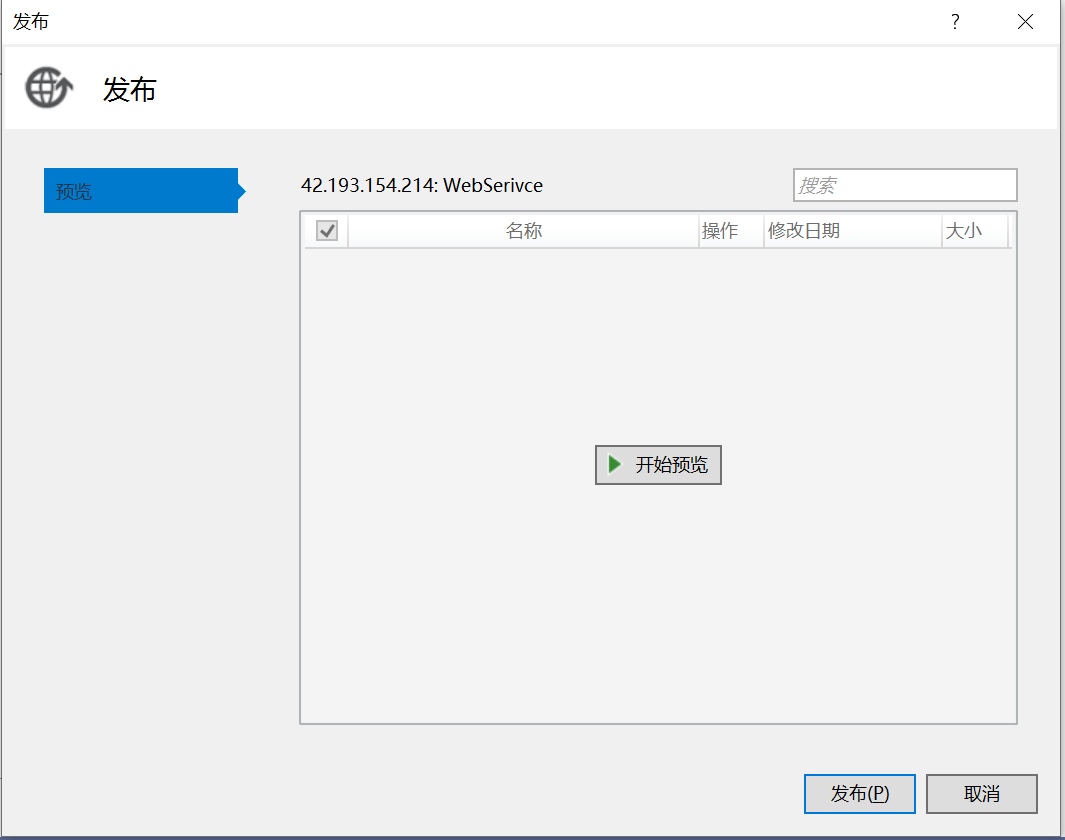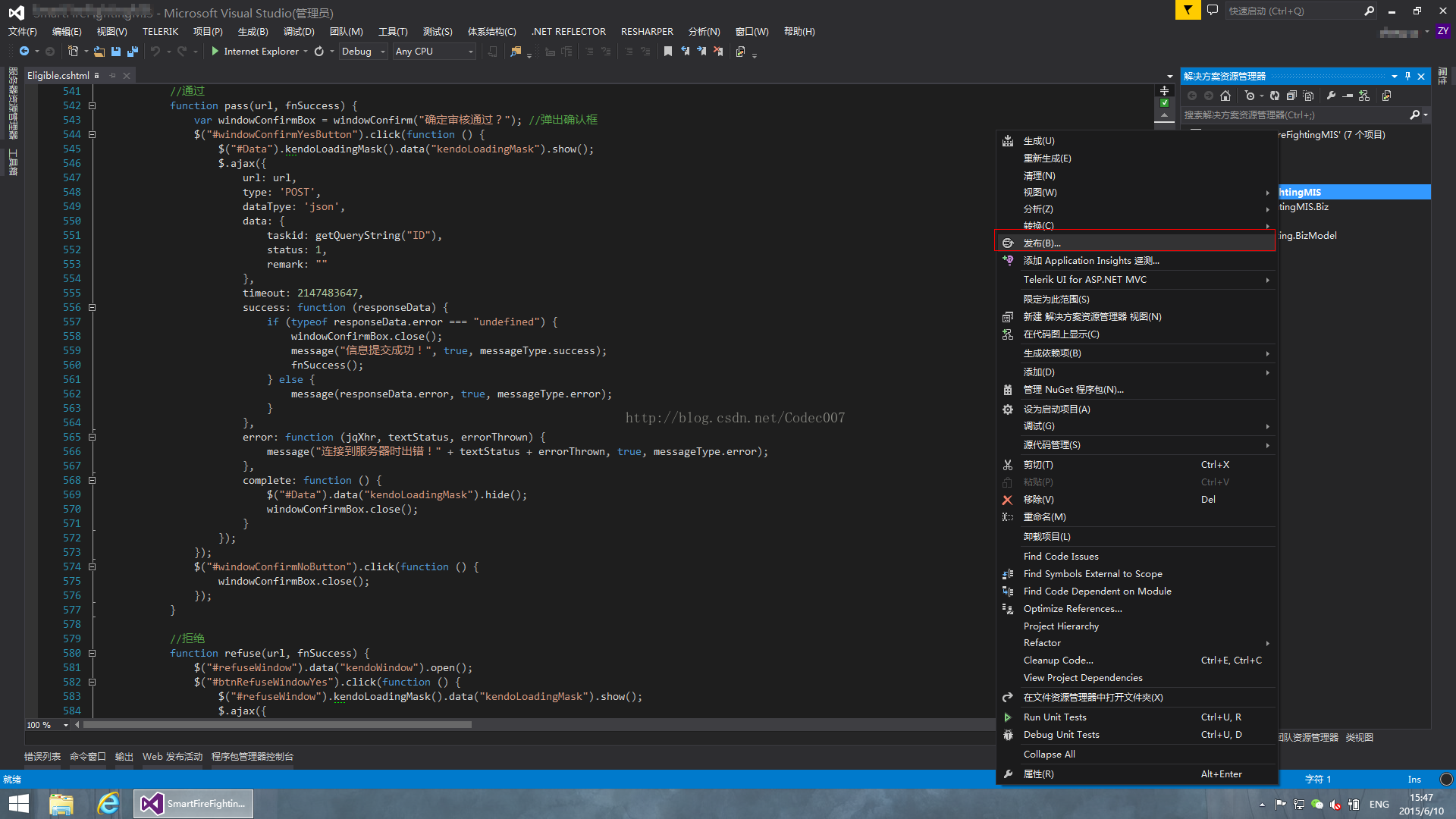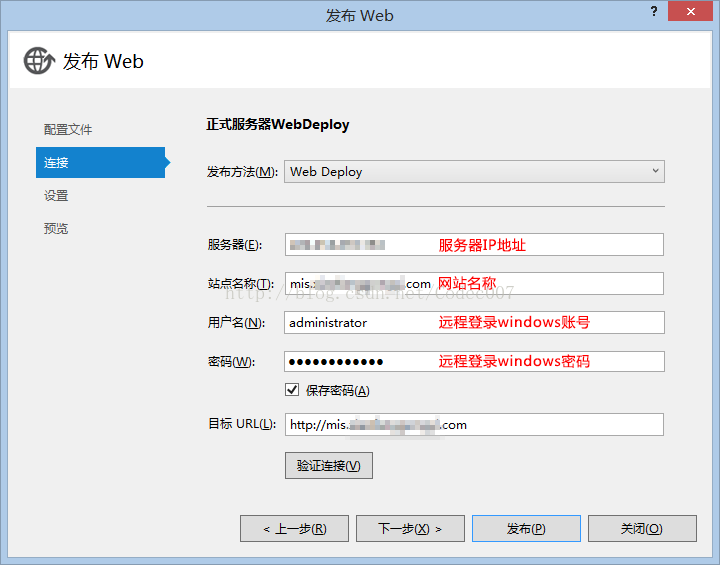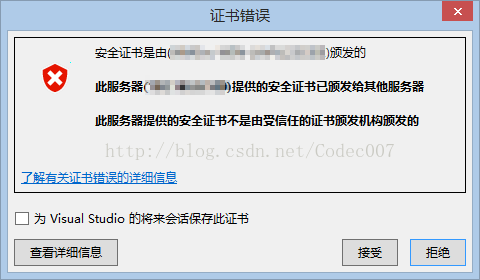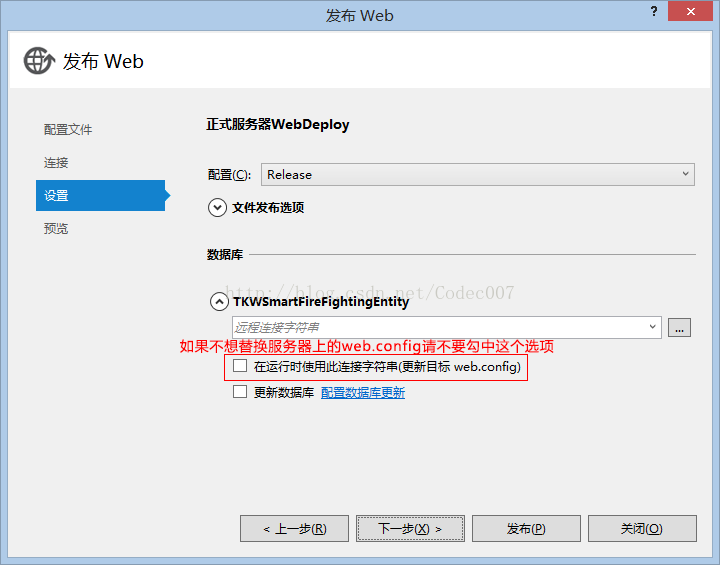Visual Studio使用Web Deploy远程发布网站及其配置
IIS安装配置
1、打开服务器
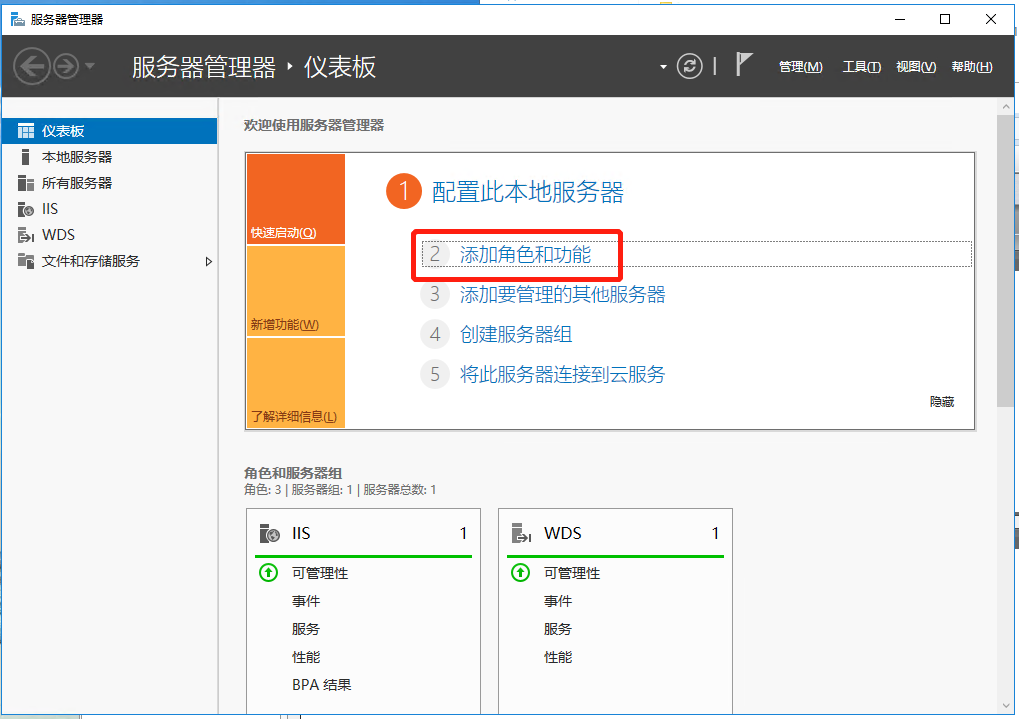
2、添加角色和功能向导
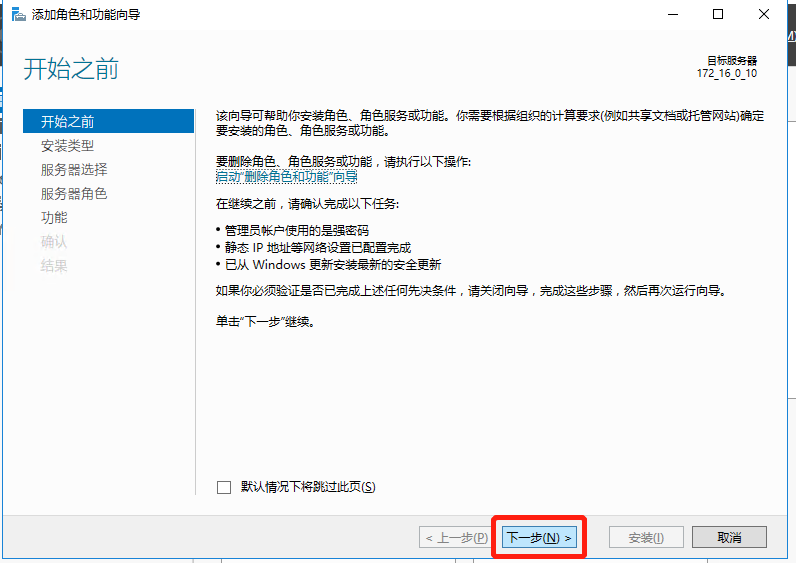
3、添加角色和功能向导——选择安装类型
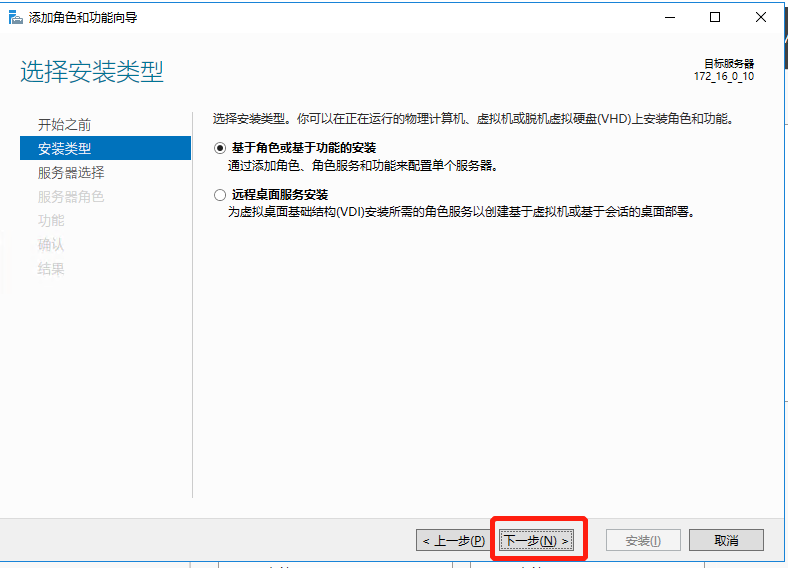
4、添加角色和功能向导——服务器选择
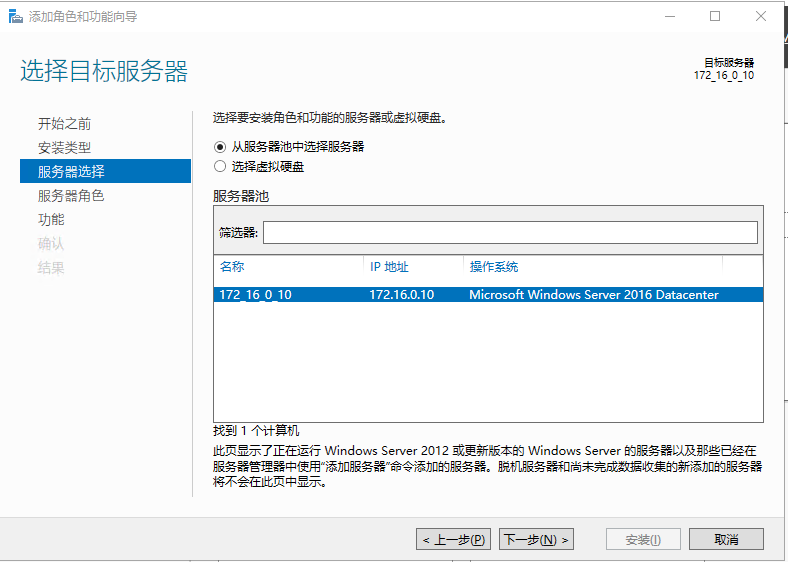
5、添加角色和功能向导——服务器角色:选中IIS(Internet信息服务),安装IIS管理工具

6、添加角色和功能向导——功能:选择安装.Net framework功能
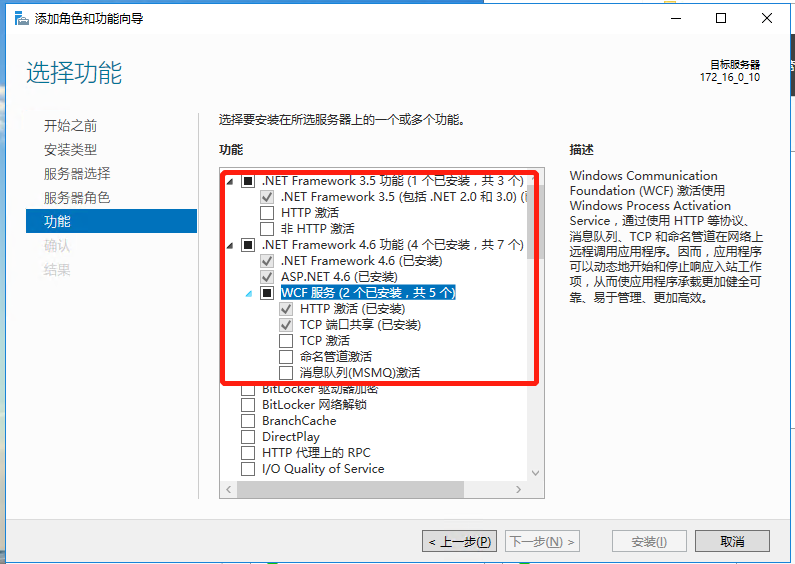
7、添加角色和功能向导——确认:由于之前已经安装过IIS,这里就跳过这些步骤,直接点击确认安装就好;
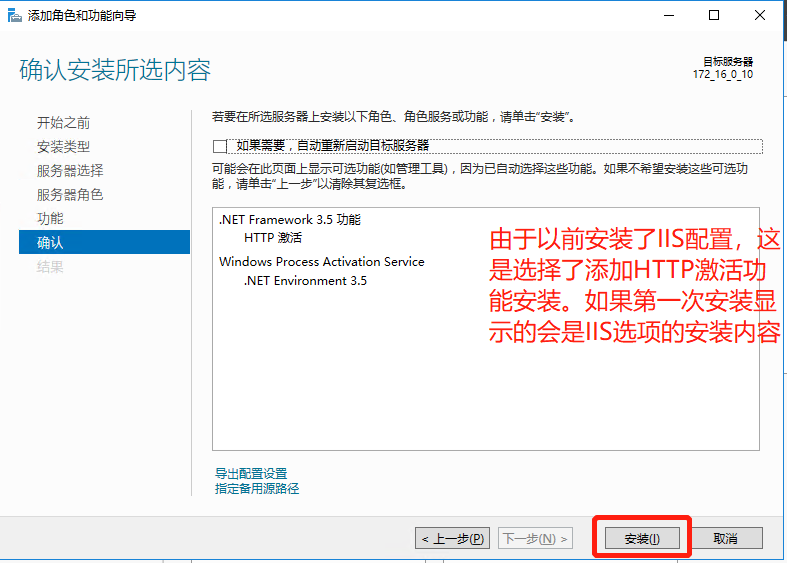
Web Deploy 服务器安装设置
下载Web Deploy http://www.iis.net/downloads/microsoft/web-deploy
1、由上面的地址进入以下界面点击Install This Extension进入选择界面
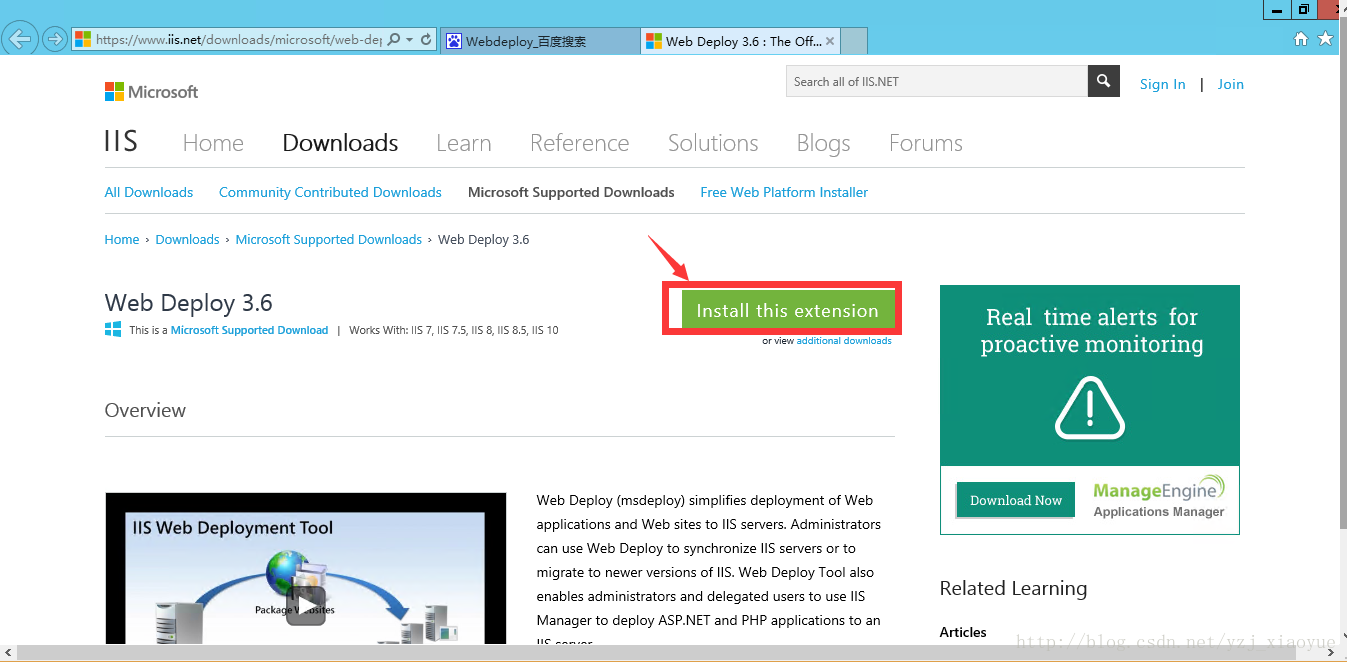
2、选择语言之后,就会为相应的语言,这里选择中文

3、这里根据自己的电脑配置进行选择,点击Next进行下载页面,下载好了之后就直接安装就好,这里就不在赘述。

安装Web Deploy 选【自定义安装】=>【整个功能将被安装在本地硬盘上】=>【下一步】直到完成
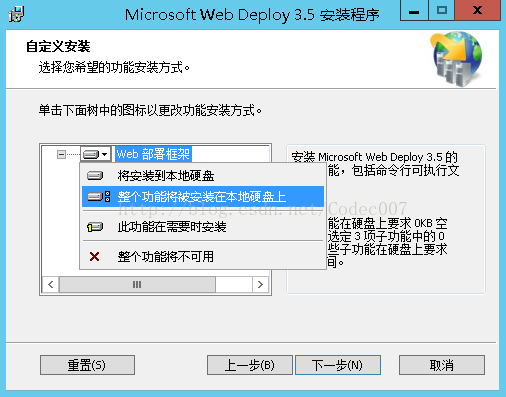
4、安装好Web Deploy之后要确定以下图中的两个服务是否开启
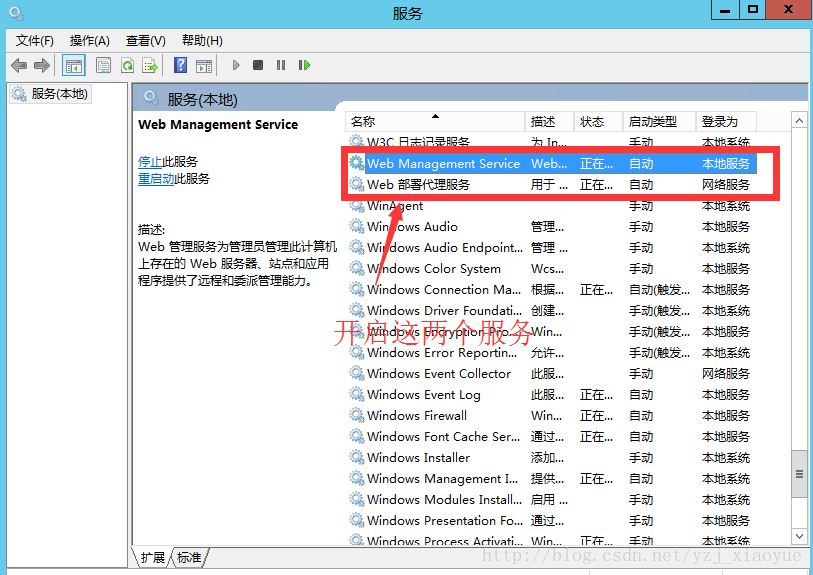
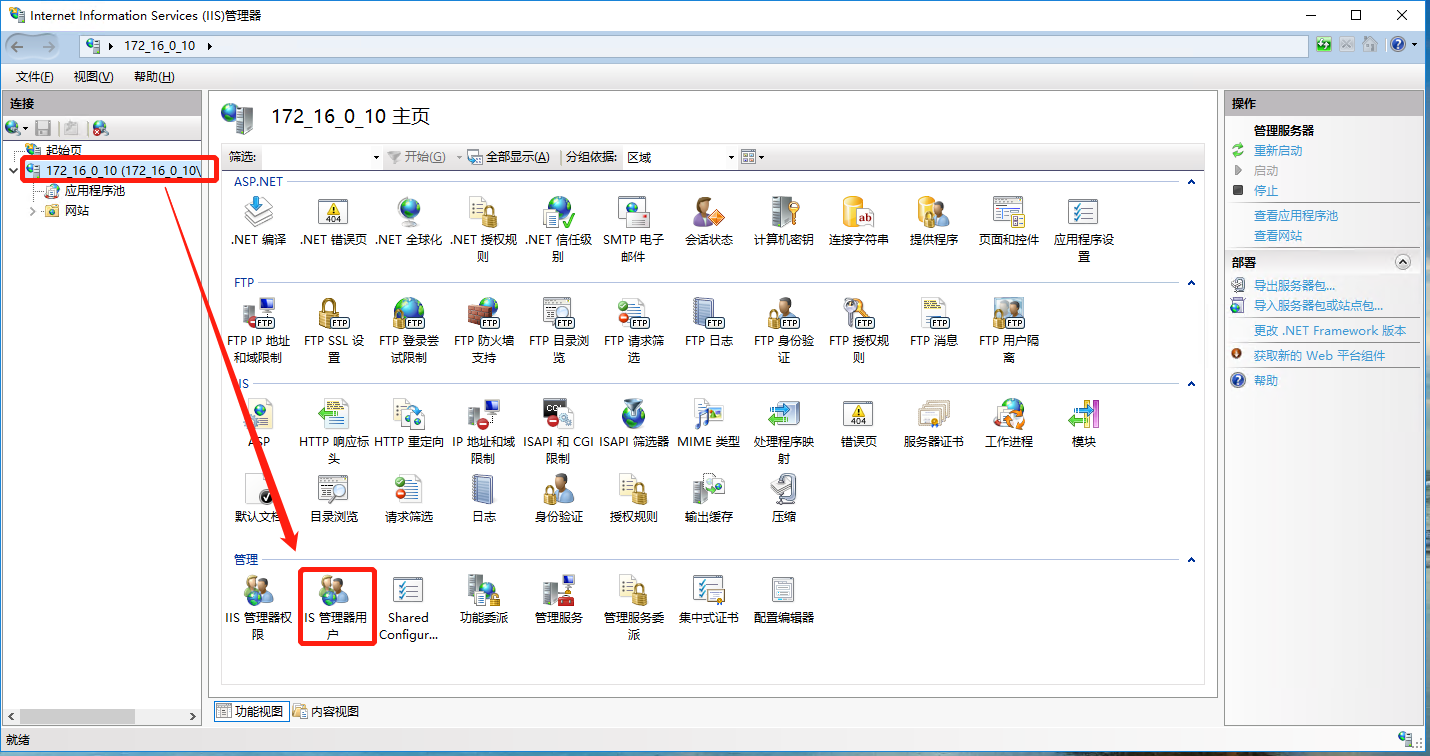
添加用户
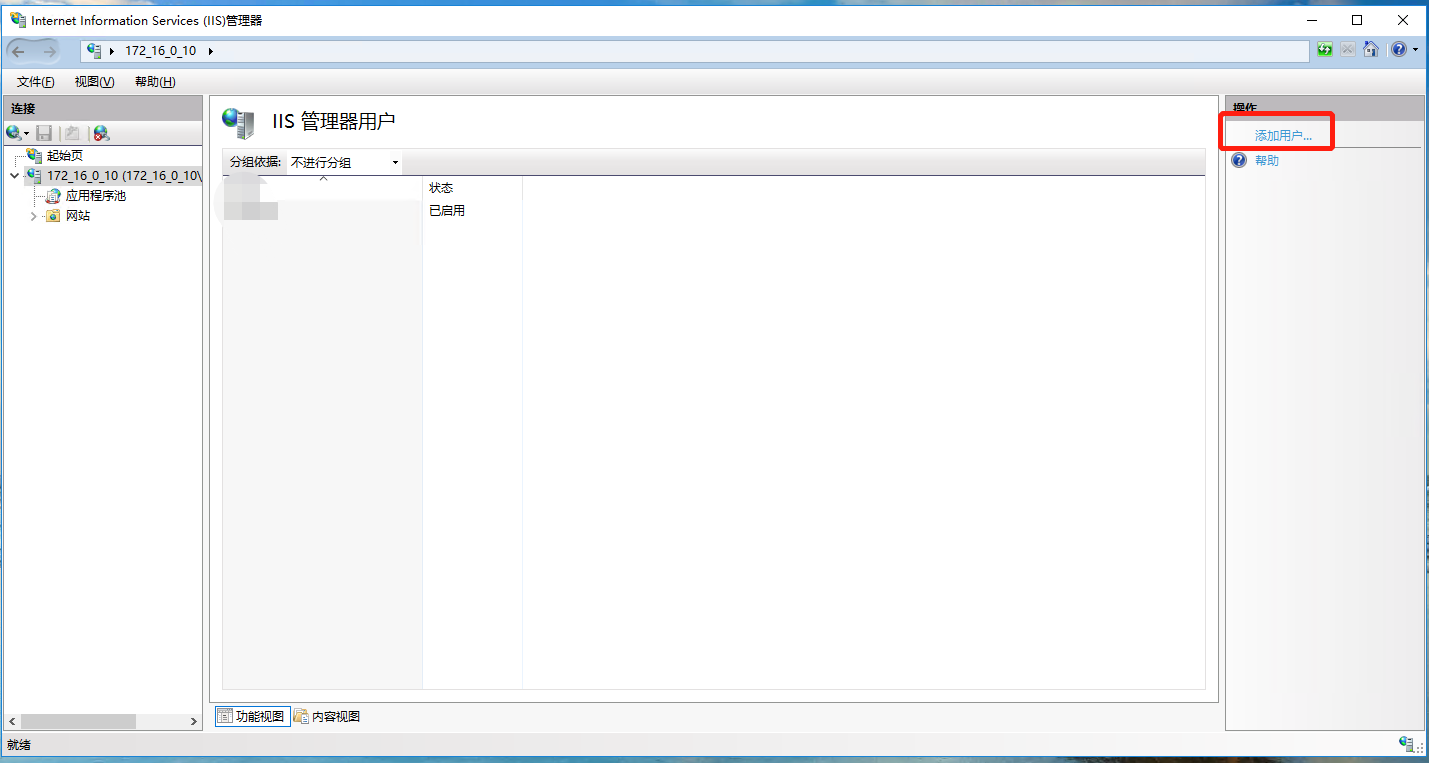
对的网站添加管理用户,用于发布使用
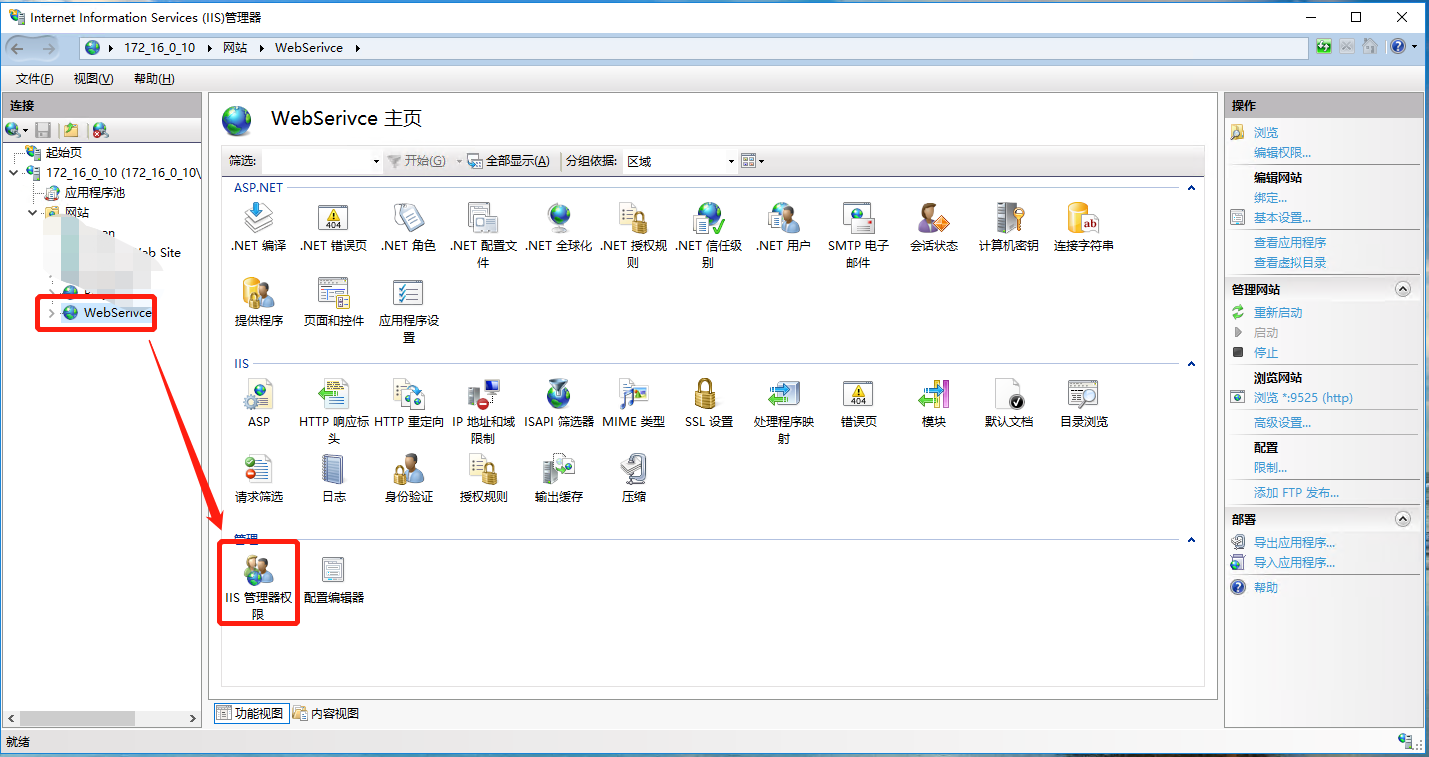
二、Web Deploy 使用
1、打开解决方案,右击网站项目,弹出的菜单中点击【发布(B)…】选项。
2、设置配置文件,在 【发布Web】窗口中【新建自定义配置文件…】=>输入【配置文件名称(N)】=>【确定】=>【下一步】 3、设置连接 【发布方法(M)】选择Web Deploy 【服务器(E):】填写服务器的IP地址 【站点名称(T):】填写IIS中网站的名称 【用户名(N):】填写IIS允许的windows 服务器的远程登录账号或添加的账号 【密码(W):】填写IIS允许windows 服务器的远程登录密码 或添加的账号密码 【目标URL(L):】填写网站的URL例如http://xxx.xxxxxx.xxx 点击 【验证连接(V)】按钮 =>证书出错点击【接受】按钮 =>【下一步】
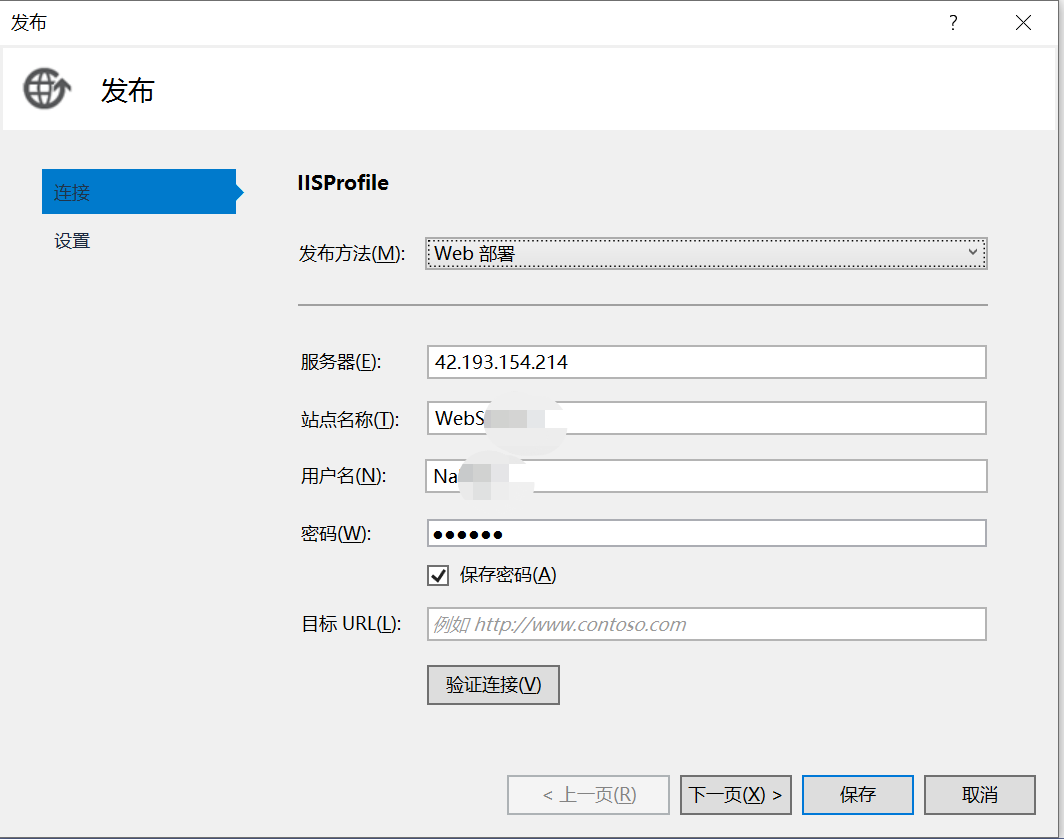
4、设置,
【配置(C):】选择Release =>
数据库,如果不想使用本地的web.config中的数据库连接串覆盖服务器上的,那么这里的【在运行时使用此连接字符串(更新目标web.config)】不要勾上!=>
【下一步】=>【发布(P)】